Записывайте повседневные изменения в Excel и сообщайте о них с помощью потока Power Automate
Сценарии Power Automate и Office объединяются для выполнения повторяющихся задач. В этом примере вам поручено записывать одно числовое чтение в книге каждый день и сообщать об изменениях со вчерашнего дня. Вы создадите поток, чтобы получить это чтение, запишите его в книгу и сообщите об изменениях по электронной почте.
Настройка: пример файла Excel
Эта книга содержит данные, объекты и форматирование, ожидаемые скриптом.
Пример кода: запись и отчет о ежедневных показаниях
Добавьте следующий скрипт в пример книги. В Excel используйте команду Автоматизировать>новый скрипт , чтобы вставить код и сохранить скрипт. Сохраните его как запись ежедневно и попробуйте пример самостоятельно!
function main(workbook: ExcelScript.Workbook, newData: string): string {
// Get the table by its name.
const table = workbook.getTable("ReadingTable");
// Read the current last entry in the Reading column.
const readingColumn = table.getColumnByName("Reading");
const readingColumnValues = readingColumn.getRange().getValues();
const previousValue = readingColumnValues[readingColumnValues.length - 1][0] as number;
// Add a row with the date, new value, and a formula calculating the difference.
const currentDate = new Date(Date.now()).toLocaleDateString();
const newRow = [currentDate, newData, "=[@Reading]-OFFSET([@Reading],-1,0)"];
table.addRow(-1, newRow);
// Return the difference between the newData and the previous entry.
const difference = Number.parseFloat(newData) - previousValue;
console.log(difference);
return difference.toString();
}
Пример потока: отчет о повседневных изменениях
Выполните следующие действия, чтобы создать поток Power Automate для примера.
Создайте новый запланированный облачный поток.
Запланируйте повторение потока каждые 1 день.
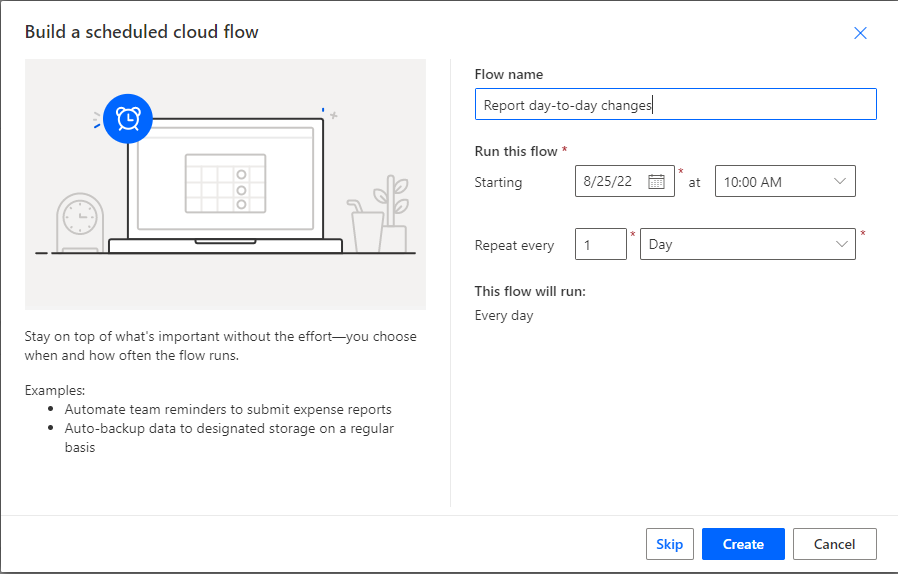
Нажмите Создать.
В реальном потоке вы добавите шаг, который получает данные. Данные могут поступать из другой книги, адаптивного карта Teams или любого другого источника. Чтобы протестировать пример, введите тестовый номер. Добавьте действие и выберите действие Инициализировать переменную . Присвойте ему следующие значения.
- Имя: Входные данные
- Тип: Целое число
- Значение: 190000
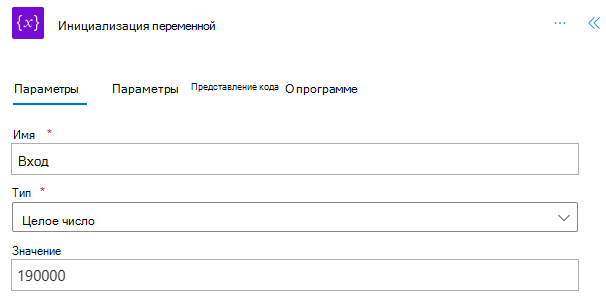
Добавьте действие и выберите действие Выполнить скрипт соединителя Excel Online (бизнес). Используйте следующие значения для действия.
- Расположение: OneDrive для бизнеса
- Библиотека документов: OneDrive
- Файл: daily-readings.xlsx (выбрано в браузере файлов)
- Скрипт: запись ежедневного значения
- newData: input (динамическое содержимое)
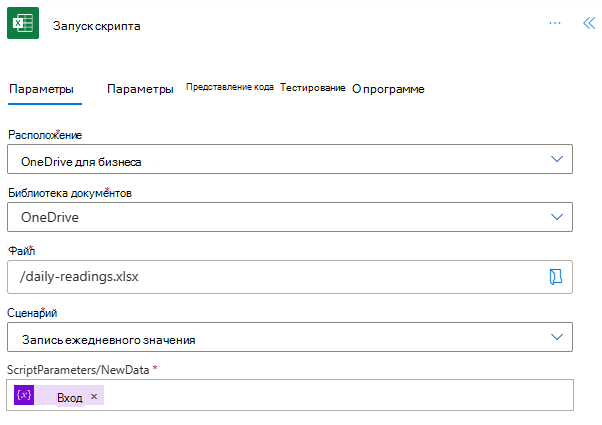
Скрипт возвращает разницу в ежедневном чтении в виде динамического содержимого с именем result. Для примера вы можете отправить информацию по электронной почте себе. Добавьте действие и выберите действие Отправить сообщение электронной почты (V2) соединителя Outlook (или любой другой почтовый клиент). Для завершения действия используйте следующие значения.
- По адресу: ваш адрес электронной почты
- Тема: Ежедневное изменение чтения
- Текст: "Отличие от вчерашнего": результат (динамическое содержимое из Excel)
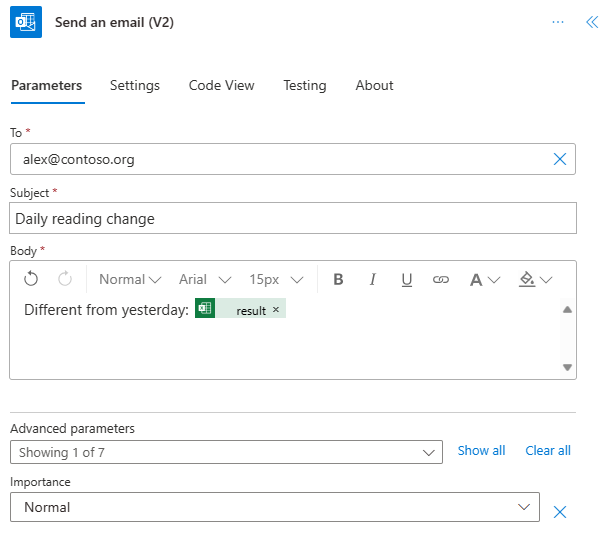
Сохраните поток и опробуйте его. Используйте кнопку Тест на странице редактора потоков. Обязательно разрешите доступ при появлении запроса.
Office Scripts